오토핫키 프로그램을 만들면서 평상시에는 잘 쓰지 않지만, 오토핫키 인터페이스를 쉽고, 빠르게 만들수 있는 프로그램이 있어서 알고 있는 사람도 많겠지만 소개를 좀 하려 합니다
SmartGUI라고 구글에 검색하면 쉽게 다운 받을 수 있고, 사용법도 아주 간단해서 오토핫키 처음 시작하는 분들은 쉽게 인터페이스 GUI를 만들어서 사용할 수 있습니다
우선 오토핫키 입문자 분께서는 아래 링크 오토핫키 설치 하고 오세요!!!!!!
[오토핫키]AutoHotkey.오토핫키 설치하고, 초보프로그램 만들기
주로 게임에 많이 사용하기로 유명한 매크로 오토핫키로 많이 알려져 있다 레드도 처음 던파의 x키 연타버튼을 혹은 디아블로 반오토, 아이템줍기 등등으로 많이 사용 했던 시절이
SmartGUI 미리보기


제일 위에 그룹박스, 버튼이나, 텍스트, 라디오버튼 등등 툴바가 있고
가운데 실제로 화면 인터페이스가 보여질 GUI WorkSpace가 있습니다
SmartGUI 인터페이스 구성하기


일단 그룹박스를 선택하시고, 아래 워크스페이스에 원하는 위치에 한번클릭하고, 크기를 조절해서 마지막으로 한번더 클릭합니다
그리고 그룹박스 글씨위에 마우스 오른쪽 클릭하고 체인지라벨을 선택하여 이름을 변경 할 수 있습니다


다음으로 텍스트를 선택하고, 똑같은 방법으로 이름까지 변경해 줍니다

여기에서 마우스 오른쪽 클릭하고 Duplicate Control를 선택하면 복사도 가능합니다



에디트와 버튼도 같은 방법으로 만들고 이름 변경해줍니다
그리고 위치와 크기를 변경하고 싶으면 해당되는 툴를 더블 클릭하면 위치와 크기를 다시 설정 가능합니다
SmartGUI 인터페이스 완성

이렇게 인터페이스를 만들어서 소스코드를 가져와야하는데요

File에서 세이브 아무거나 선택하면 됩니다

제일 위에는 소스코드만 클립보드에 복사되서 에디터프로그램이나 메모장에가서 붙여넣기(Ctrl + V)를 하면 소스코드가 복사가 됩니다
두번째는 파일로 저장합니다
추후에 에디터프로그램이나 메모장에서 파일을 열면 소스코드가 나옵니다

소스코드를 서브라임텍스트로 불러왔습니다
파일로 저장하고 실제 파일을 실행을 해봅니다
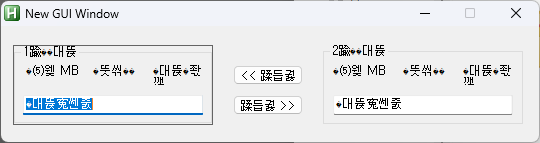
간혹 에디터프로그램에서 한글이 깨지는 경우가 생기는데요

프로그램 마다 찾아 보면 Encoding 설정 하는 방법이 있습니다
서브라임 텍스트에서는 파일에 들어가면 Encoding 설정 창이 있습니다
여기에서 UTF-8를 선택해 주고 파일을 실행 해줍니다

그러면 이렇게 한글이 깨지지 않고, 잘 나오는 것을 확인 할 수 있습니다

여기에서 한가지 복사 진행률을 아래에 넣어서 인터페이스를 완성해 봤습니다
SmartGUI 마무리
SmartGui 포스팅이지만 보시면서 눈치 채신 분도 계실지 모르겠습니다
인터페이스 그대로 1번 폴더에서 2번 폴더로 실제로 복사가 되는 프로그램을 만들어 보려고 합니다
그리고 2번 폴더에서 1번 폴더로도 복사가 되는 구성으로 인터페이스를 만들었습니다
시간되는대로 실제 작동하게 만들어서 다시 포스팅 하겠습니다
그때까지 모두 즐거운 하루 되세요~!~